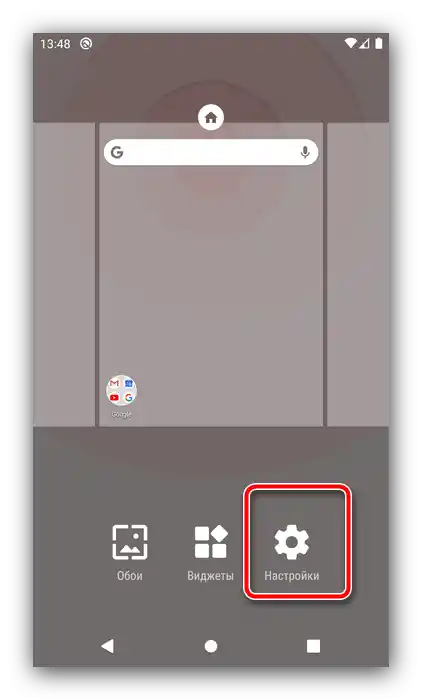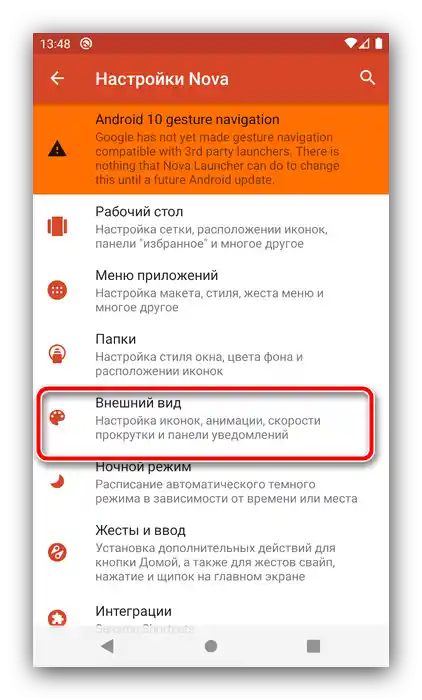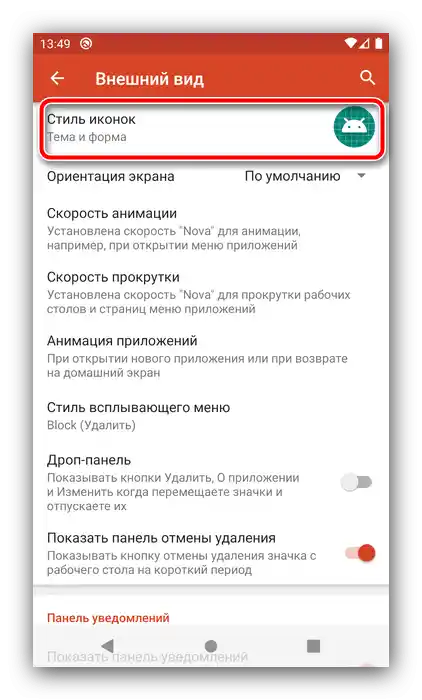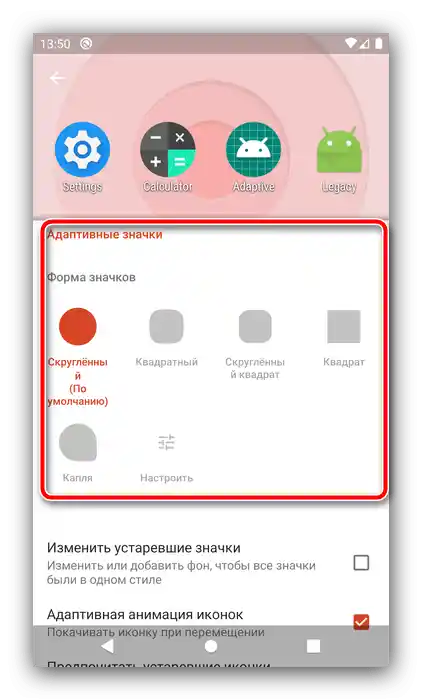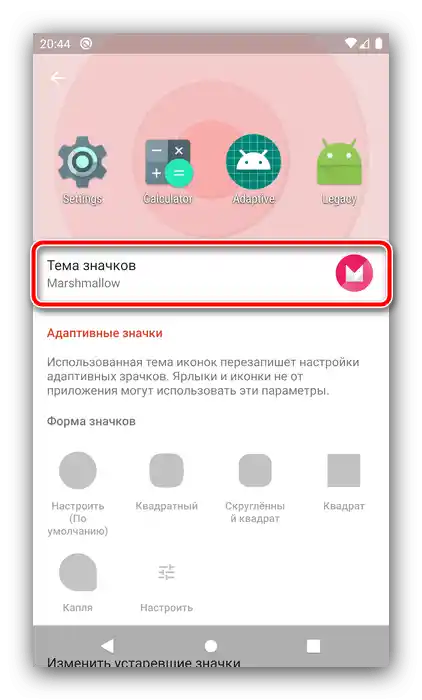Sadržaj:
Metod 1: Sredstva za flešovanje
U većini fabričkih sučelja postoji mogućnost promene ikona bez korišćenja dodatnih alata.
Xiaomi
U MIUI flešovanju, standardnom za pametne telefone kineskog brenda, zamena ikona je moguća putem aplikacije "Teme".
- Otvorite aplikaciju, zatim izaberite temu čije ikone vam se dopadaju i preuzmite je, ali je ne primenjujte.
- Zatim pređite na svoj nalog pomoću alatne trake na dnu.
- Ovde izaberite stavku "Komponente", gde koristite dugme "Ikone".
- Tapnite na prethodno preuzetu temu.
- Pritisnite "Primeni".
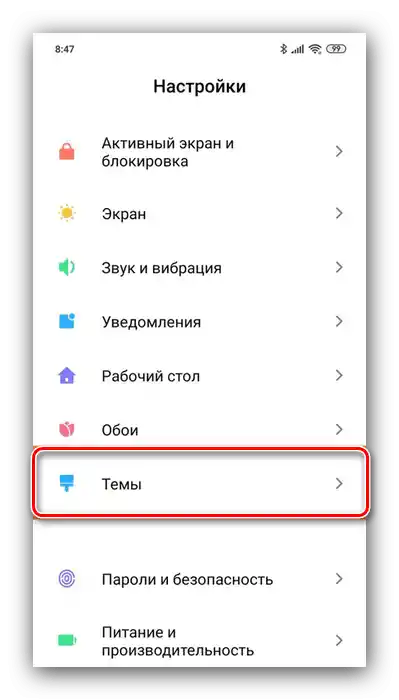
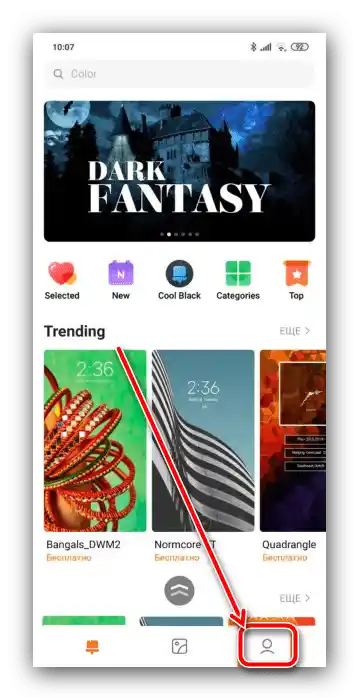
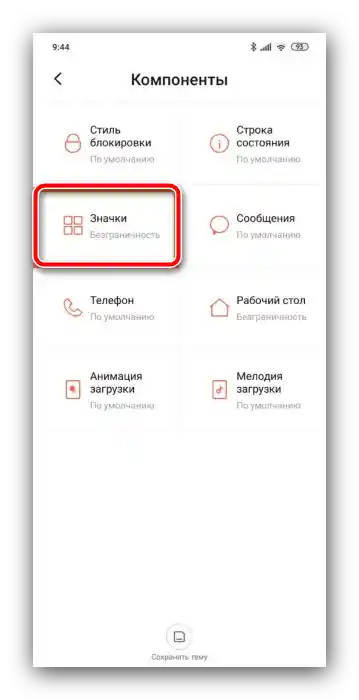
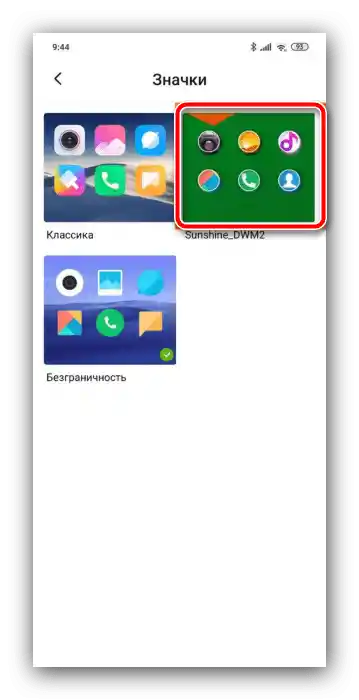
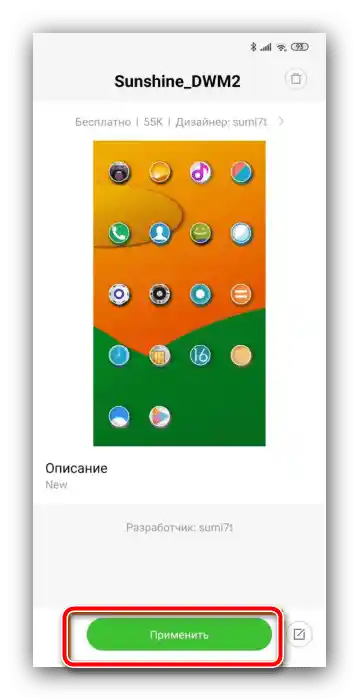
Samsung
U sučeljima Android uređaja korejskog giganta, podrška za ovu mogućnost je realizovana kroz podešavanja.
- Pokrenite aplikaciju podešavanja i izaberite stavku "Pozadine i teme".
- Otvorit će se aplikacija GalaxyThemes.Pronađite dugme "Ikone" na dnu prozora i pritisnite ga.
- Većina dostupnih elemenata dizajna je plaćena, ali postoji i kategorija slobodnih komponenti za preuzimanje – skrolujte stranicu nadole da biste došli do odgovarajuće pozicije, a zatim pritisnite "Sve".
- Dodirnite sliku pregleda željenog seta, a zatim iskoristite dugme "Preuzmi".
- Nakon preuzimanja paketa, dugme "Primeni" će postati dostupno, dodirnite ga i potvrdite operaciju.
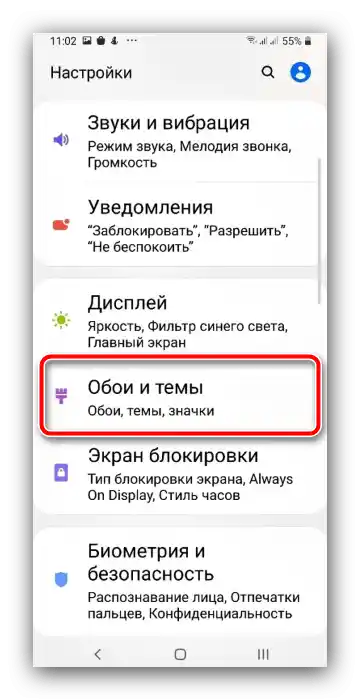
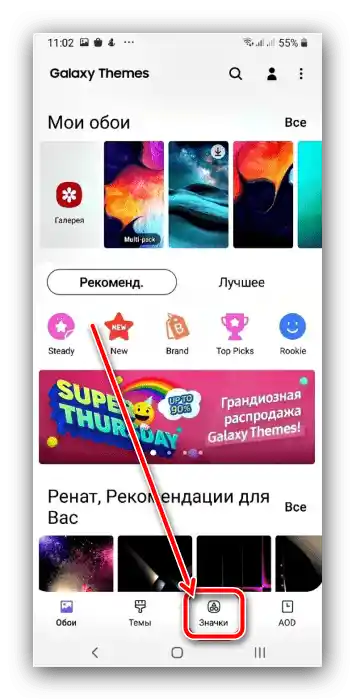
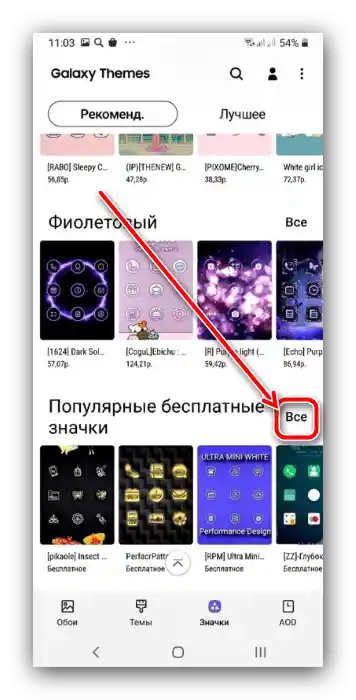
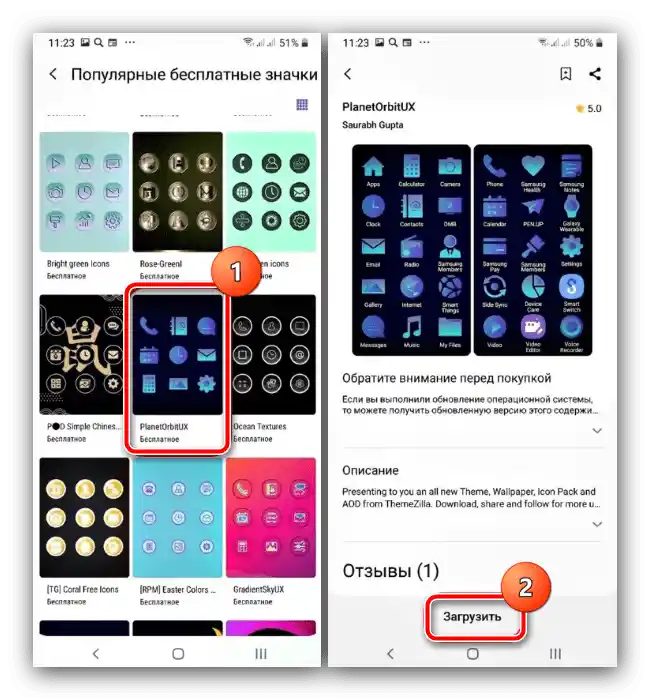
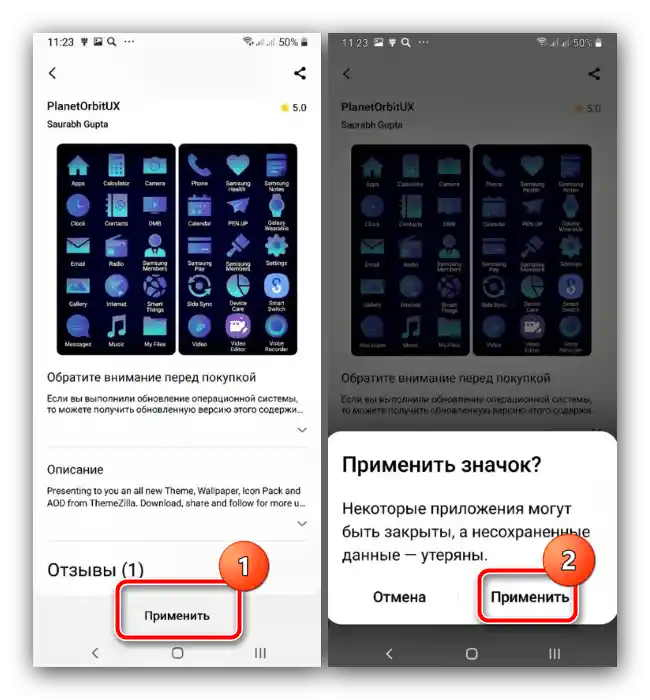
Huawei
Brendirani interfejs EMUI, kao i pomenuto rešenje od Xiaomija, takođe ima unapred instaliranu aplikaciju za prilagođavanje korisničkog interfejsa.
- Otvorite program, a nakon učitavanja njegovog interfejsa pritisnite dugme "Ikone".
- Iskoristite kategoriju sortiranja, na primer, "Besplatno", i dodirnite je.
- Izaberite željeni element i pritisnite odgovarajući pregled.
- Pogledajte karakteristike seta, a zatim dodirnite "Kupi" ili "Besplatno preuzimanje".
- Zatim – "Primeni".
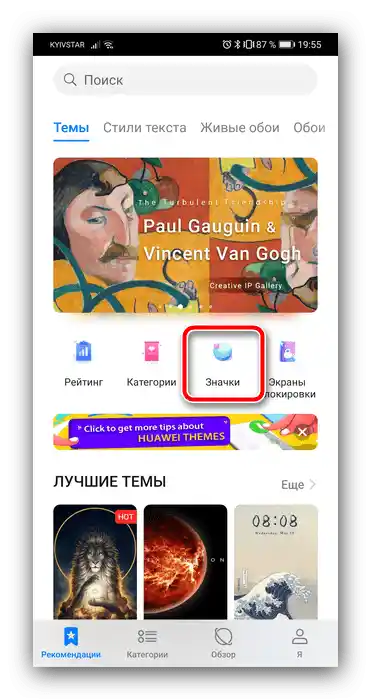
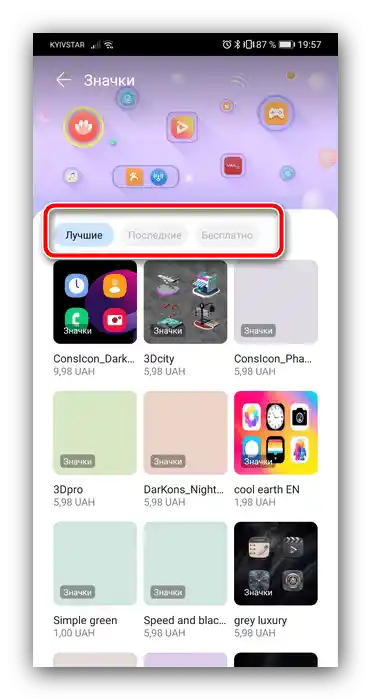
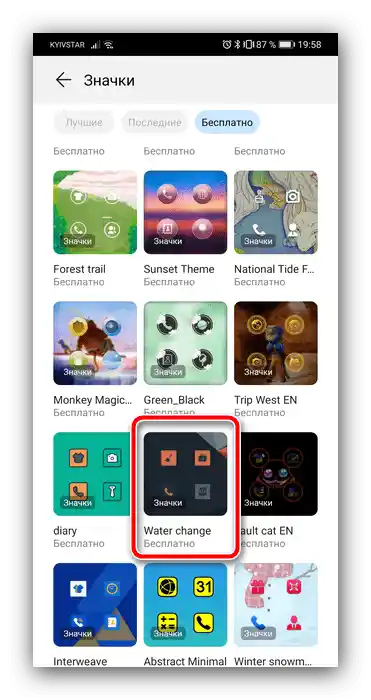
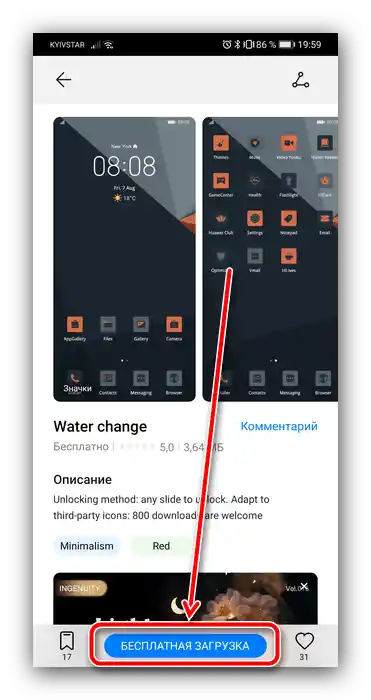
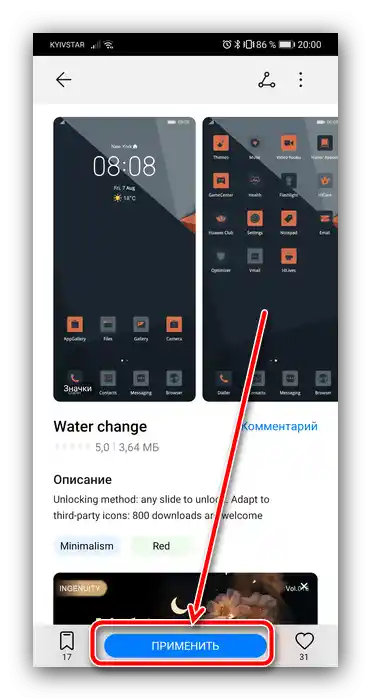
Android bez dodataka
Nažalost, u čistom Androidu nema sistemskih mogućnosti za instalaciju ikona, međutim postoji opcija za promenu oblika pozadine ikona putem opcija za programere.
- Prvo aktivirajte odgovarajuću opciju, ako to već niste učinili.
Detaljnije: Kako uključiti opcije za programere na Androidu
- Otvorite "Sistem" – "Dodatno" – "Za programere".
- Zatim pomerite listu do bloka "Teme" i iskoristite stavku "Oblik ikonica".
- Odaberite željeni oblik pozadine.
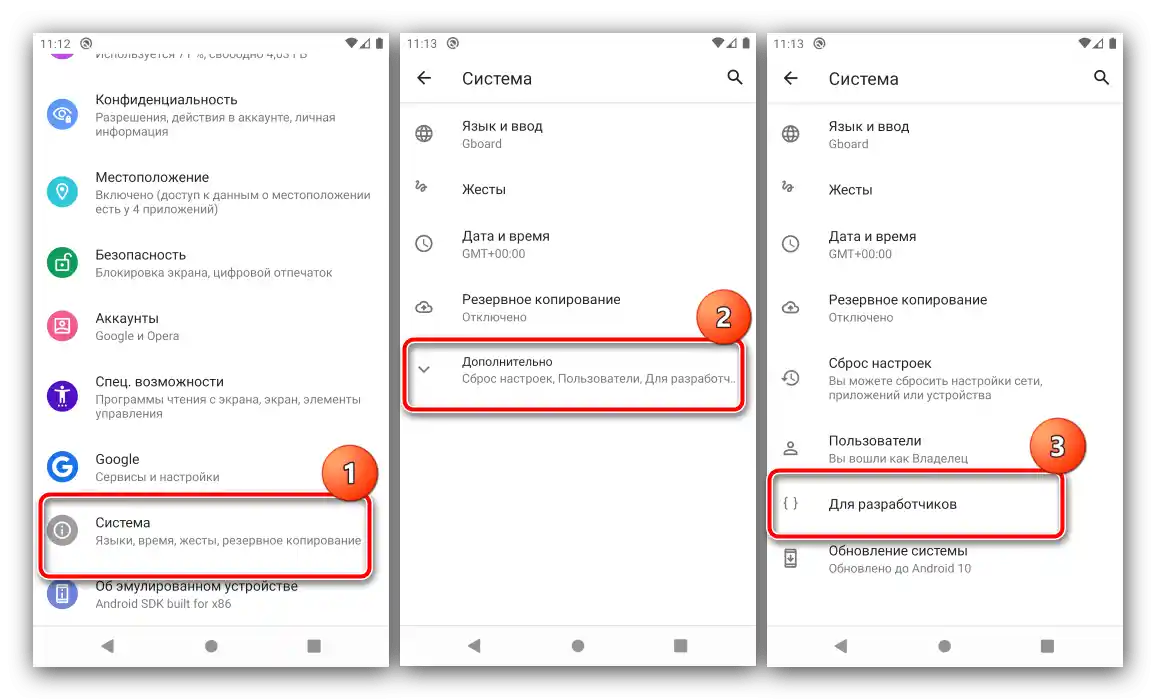
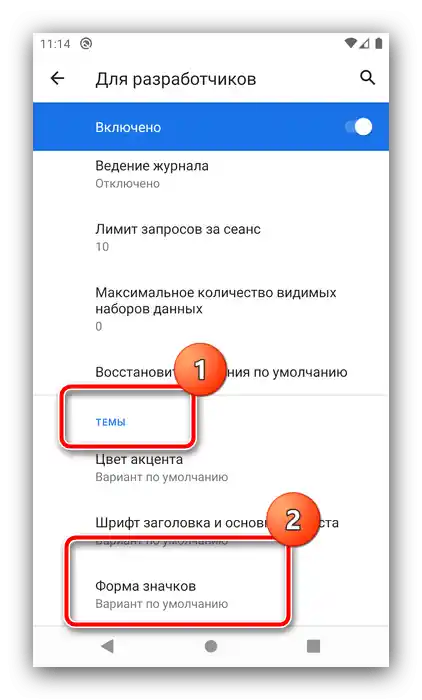
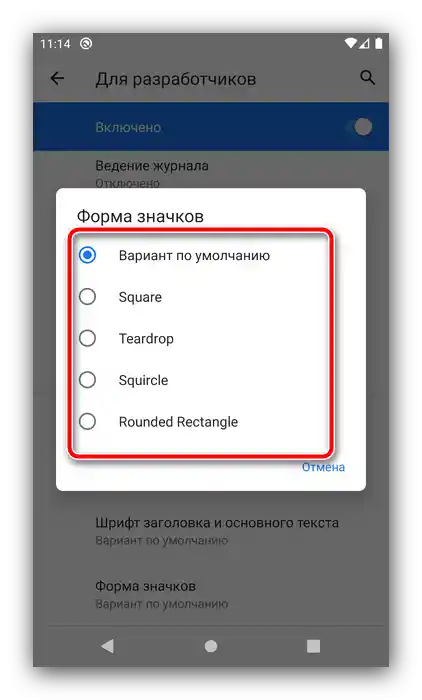
Sada će na glavnom ekranu ikonica biti prikazana odabrana pozadina.
Metod 2: Rešenja trećih strana
Rešiti postavljeni zadatak može se uz pomoć sredstava trećih strana – specijalizovanih aplikacija – paketa ikonica, njihovih menadžera ili launcher-a.
Opcija 1: Paketi ikonica
Postoji mnogo paketa ikonica za Android ‒ svi su dostupni za preuzimanje u Google Play Prodavnici. Kao primer koristićemo set Delta Icon Pack.
Preuzmite Delta Icon Pack iz Google Play Prodavnice
Rad sa ovakvim programima je neverovatno jednostavan – pokrenite ga, a nakon učitavanja glavnog menija pritisnite "Primeni Delta".
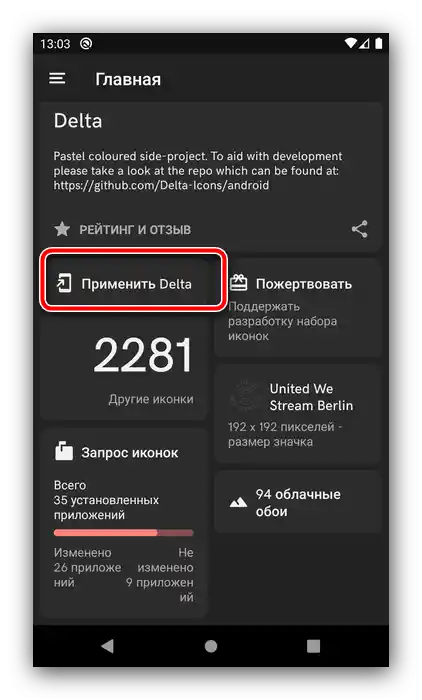
Drugi metod aktivacije – otvorite meni (tri linije na vrhu) i pritisnite stavku "Primeni".
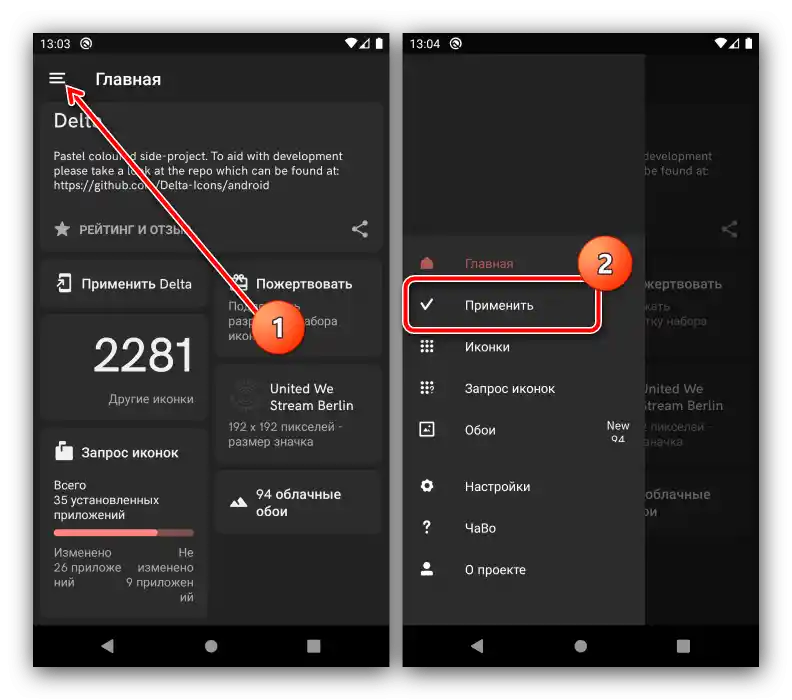
Opcija 2: Menadžeri paketa ikonica
Kreatori zbirki ikonica ne pružaju uvek sredstva za upravljanje njima – u takvoj situaciji korisne su posebne aplikacije-menadžeri, od kojih vam predlažemo Awesome Icons.
Preuzmite Awesome Icons iz Google Play Prodavnice
- Prvo pronađite u Play Prodavnici potrebni paket ikonica i instalirajte ga na uređaj – mi ćemo kao primer koristiti rešenje H2O Free Icon Pack.
- Nakon pokretanja programa, otvoriće se njegov glavni interfejs ‒ on predstavlja spisak instaliranih programa, sa dostupnim ikonama za svaki od njih.
- Awesome Icons je zanimljiv i po tome što omogućava da se kao ikona postave ne samo unapred definisane opcije, već i da se izaberu sopstvene slike ‒ na primer, iz galerije ili da se napravi fotografija kamerom.
![Opcije za promenu ikona na čistom Androidu putem menadžera paketa ikona]()
Obratite pažnju da će za ove opcije biti potrebno dati aplikaciji odgovarajuće dozvole.
- Za korišćenje ikonpakova, pozovite meni programa pritiskom na tri trake u gornjem levom uglu, i izaberite stavku istog imena.
- Otvoriti će se spisak instaliranih paketa sa ikonama na telefonu – tapnite na onaj koji želite da izaberete.
![Izabrati set ikona za promenu ikona na čistom Androidu putem menadžera paketa ikona]()
Ako je spisak prazan, otvorite meni (tri tačke) i iskoristite opciju "Osveži".
- Nakon učitavanja ikonpakova, otvoriće se spisak instaliranog softvera – ako je u paketu pronađena odgovarajuća ikona, biće primenjena automatski.
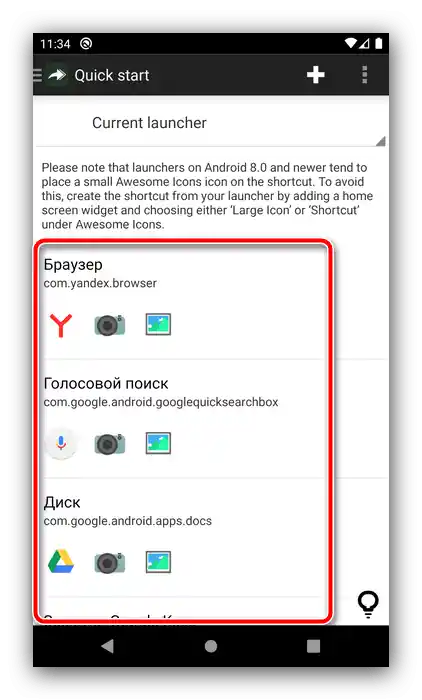
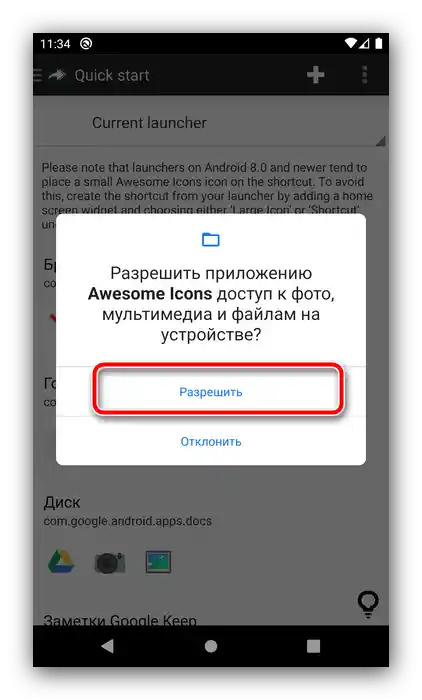
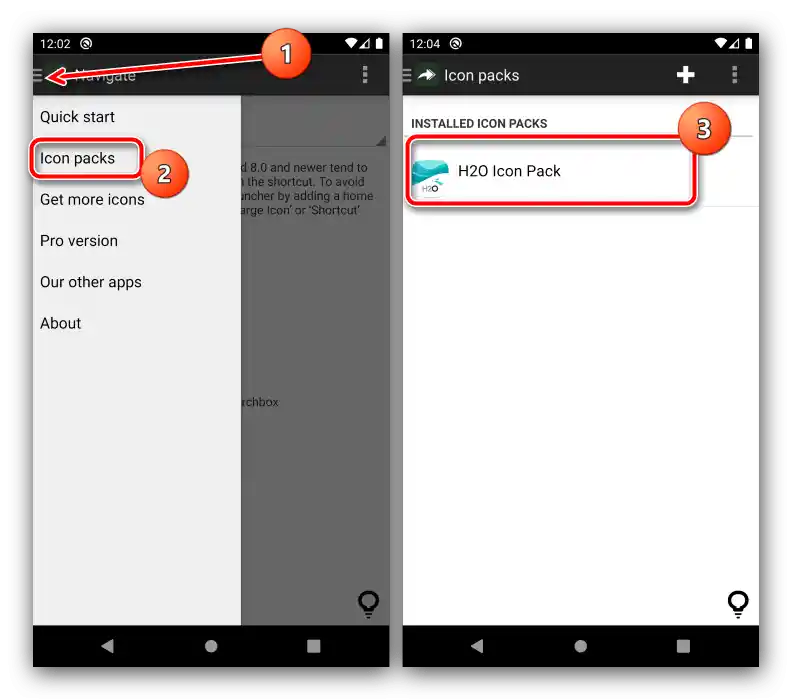
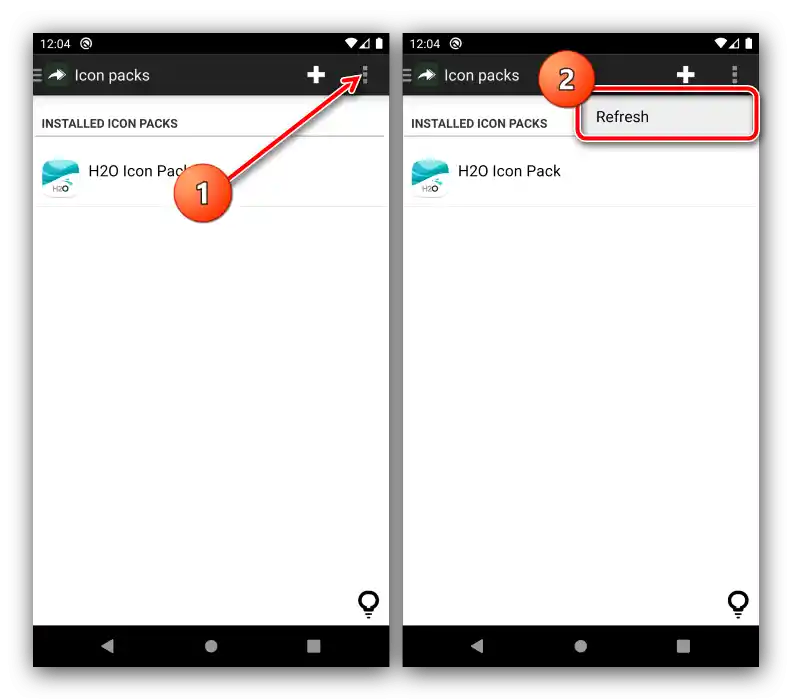
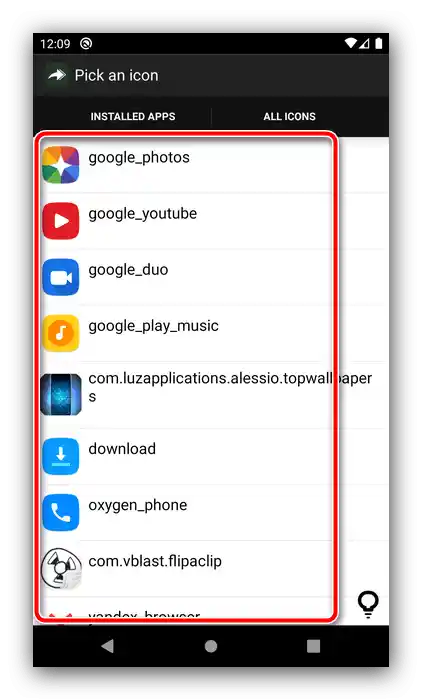
Na taj način, zahvaljujući aplikaciji Awesome Icons, možete postaviti potpuno proizvoljnu sliku kao ikonu za softver na vašem uređaju.
Opcija 3: Laučeri
Mnoge treće strane laučera imaju u svom sastavu funkciju prilagođavanja izgleda. Jedno od takvih rešenja je popularni Nova Launcher među korisnicima.
Preuzmite Nova Launcher iz Google Play Marketa
- Prelaskom u sučelje, napravite dugotrajni tap na praznom mestu na radnoj površini – treba da se pojavi interfejs za promenu, pritisnite na njemu "Podešavanja".
- Zatim iskoristite opciju "Izgled".
- Tapnite na stavku "Stil ikona".
- U ovom prozoru možete prilagoditi prikaz ikona – na primer, omogućena je opcija za uključivanje adaptivnog stila.
- Samo podešavanje se vrši pritiskom na stavku "Tema ikona" – otvoriće se interfejs za izbor, u kojem će biti prikazani kako ugrađeni u aplikaciju, tako i spoljni paketi.Клик на одговарајућу ставку одмах ће применити изабрани елемент.